Central de Ajuda
NECTAR BRASIL
Visão Geral do Sistema
Arquitetura do Sistema NectarBrasil.com.br
A Nectar Brasil posiciona-se como uma facilitadora especializada na importação de produtos Nectar, atuando como ponte estratégica entre pacientes brasileiros e soluções médicas internacionais. Nossa operação é construída sobre um rigoroso compromisso com a conformidade regulatória, assegurando que todos os processos estejam em total aderência à RDC 660 da Anvisa, garantindo segurança, qualidade e legalidade em cada etapa da jornada do paciente.
Nosso sistema tecnológico representa o núcleo central dessa operação, orquestrando de forma integrada e eficiente todo o fluxo desde o contato inicial até a finalização do ciclo. A plataforma gerencia desde a qualificação de leads e validação documental até o processamento de pedidos, logística internacional, rastreamento de entregas e gestão financeira, incluindo a automatização do cálculo e distribuição de comissões. Esta arquitetura completa assegura uma experiência fluida e transparente para todos os envolvidos – pacientes, representantes e parceiros.
Arquitetura do Sistema NectarBrasil.com.br
A plataforma é dividida em três camadas principais:
Páginas Públicas
- Blog com conteúdo informativo
- Conteúdo institucional da empresa
- Portal de cadastro para novos usuários
- Acesso livre sem necessidade de login
Área do Paciente (Logado)
- Formulário de Documentação Obrigatória: Onde o paciente anexa sua prescrição médica e dados pessoais para validação conforme RDC 660
- Loja: Catálogo de produtos disponíveis para importação
- Carrinho: Gerenciamento de itens selecionados
- Finalizar Pedido: Checkout para confirmação de endereço e pagamento
Área do Representante (Logado)
- CRM Simplificado: Gestão de contatos médicos (cadastrar, editar, anotar observações)
- Controle de Visitas: Registro de interações com os médicos
- Painel de Comissões: Visualização de pedidos gerados, status e cálculo de comissões
Fluxo de Dados e Integrações (Jornada do Cliente)
O fluxo abaixo detalha a jornada de um pedido, que é a espinha dorsal de nossa operação.

Clique para ampliar
Fluxo de Dados e Integrações (Jornada do Cliente)
O fluxo abaixo detalha a jornada de um pedido, que é a espinha dorsal de nossa operação.

Clique para ampliar
Visão Geral do Painel
O painel inicial do WooCommerce oferece uma visão consolidada e em tempo real das principais métricas operacionais da Loja Nectar Brasil. Esta é a interface central para monitoramento e gestão das atividades de e-commerce.
Lista Resumida de Pedidos
Apresenta um resumo executivo dos pedidos, organizado por status, para uma rápida compreensão do fluxo operacional.
Gerenciamento da Loja
Fornece acesso direto às ferramentas e configurações essenciais para a administração da loja virtual.
Proposta de Mídia – Visão Geral
Vídeo (30-45 segundos): Uma apresentação em screencast do painel inicial, com foco na navegação clara e objetiva. A narração destaca a funcionalidade de cada widget e métrica apresentada, enfatizando a utilidade para o monitoramento diário.
Apresentação do dashboard principal
Exploração dos widgets e métricas
Destaque das funcionalidades diárias
Módulo de Pedidos
O módulo de Pedidos constitui o centro de processamento de todas as transações realizadas na plataforma.
Pedidos
Lista completa do histórico de pedidos.
Filtrar Lista de Pedidos por Status
Permite a segmentação da visualização conforme o estágio atual do pedido no fluxo de operações.
Pesquisar Pedido por número ou nome
Ferramenta de busca para localização eficiente de pedidos específicos.
Clicar no nome para abrir detalhes do Pedido
Ao selecionar um pedido, é exibido o seu detalhamento completo, incluindo itens, dados do cliente e informações de transação.
Proposta de Mídia – Pedidos
Imagem (GIF Instrucional): Sequência estática de capturas de tela que demonstram o processo de filtragem por status, busca por um pedido e acesso à sua visualização detalhada.
Selecionar status dos pedidos
Localizar pedido específico
Acessar detalhes completos
Módulo de Clientes
Clientes (Visualização Completa)
Interface de gestão da base de cadastros de clientes.
Mostrar todos os clientes
Exibe o conjunto total de clientes cadastrados.
Baixar Arquivo CSV da visualização atual
Permite a exportação dos dados para geração de relatórios externos e análises estratégicas.
Clientes (Visualização Filtrada)
Funcionalidade que permite a aplicação de critérios específicos para segmentação da base.
Mostrar [andre]
Exemplo de utilização do filtro para refinar a busca.
Baixar Arquivo CSV da visualização atual filtrada
Exporta um subconjunto específico de dados, baseado nos filtros aplicados, para análise segmentada.
Proposta de Mídia – Clientes
Imagem (Diagrama de Fluxo): Um fluxograma limpo que ilustra o processo:
Módulo de Produtos
Módulo dedicado à administração do portfólio de produtos da Nectar Brasil.
Produtos > Todos os Produtos
Visualização integral do catálogo.
Editar Produto
Acesso ao formulário de edição para atualização de informações, especificações, disponibilidade e precificação.
Ver página do Produto
Permite visualizar a página do produto tal como é publicada no site, para verificação de sua integridade e formatação.
Proposta de Mídia
Vídeo (30 segundos): Screencast objetivo demonstrando o ciclo completo de edição de um produto, desde a localização no cadastro até a verificação final na loja virtual.
Navegar até o produto no catálogo
Atualizar dados e especificações
Confirmar visualização no site
Módulo de Analytics
A plataforma de Analytics fornece painéis de business intelligence para monitoramento do desempenho comercial e tráfego do site.
Visão Geral
Acesse o Análises > Visão Geral
Painel principal com indicadores-chave de desempenho (KPIs).
Filtrar Período / Estatísticas / Gráficos
Recursos para personalização dos relatórios, permitindo a análise de períodos específicos e a seleção de métricas relevantes.
Abas Detalhadas (Produtos, Receita, etc.)
Cada seção oferece uma análise aprofundada de uma área operacional específica.
Acesse o Análises > Receita
Relatórios detalhados de performance financeira.
Filtrar Período
Seleciona o intervalo de datas para a análise.
Baixar Seleção / Filtrar Colunas
Permite a exportação dos dados brutos ou a customização das colunas exibidas no relatório para uma análise personalizada.
Proposta de Mídia
Vídeo (1 minuto): Apresentação em vídeo que navega pela interface do Analytics, focando na demonstração prática de como filtrar um período e interpretar os gráficos de receita e conversão.
Explorar a plataforma Analytics
Configurar intervalo de datas
Analisar gráficos e métricas
Gerar análises personalizadas
Módulo de Usuários
Seção administrativa para gestão de acessos, perfis e permissões de usuários ao sistema.
Gestão Básica de Usuários
Usuários > Todos Usuários
Relatório de todos os usuários cadastrados na plataforma.
Filtrar por Função / Filtrar Usuário
Permite restringir a listagem conforme o perfil de acesso ou nome do usuário.
Usuários – Alternar Para
Funcionalidade que permite a um administrador visualizar a interface do sistema a partir da perspectiva de outro usuário.
Usuários > Filtrar Visualização para apenas Representantes
Foca a listagem nos usuários com perfil de representante.
Clicar em Alternar Para
Assume temporariamente a visualização e as permissões do usuário selecionado, permitindo a verificação de conteúdos e funcionalidades acessíveis a ele.
Checar Páginas Exclusivas… / Lista de Médicos…
Exemplo de verificações que podem ser realizadas utilizando a função.
Voltar para Perfil de Admin
Encerra a visualização como outro usuário e retorna às permissões administrativas originais.
Nota: Esta funcionalidade é essencial para testar permissões e garantir que cada tipo de usuário tenha acesso apenas aos recursos apropriados.
Proposta de Mídia
GIF Instrucional: Um GIF que demonstra de forma clara e sequencial o processo de filtragem por “Representante”, a ação de “Alternar Para” e o retorno ao perfil de administrador.
Selecionar perfil de representante
Assumir visão do usuário
Checar permissões e conteúdos
Retornar ao perfil original
Tabela de Solução de Problemas – Fluxo de Operações
| Etapa do Fluxo | Problema Comum | Possível Causa | Solução/Ação |
|---|---|---|---|
| Cadastro/Login | Paciente não recebe e-mail de confirmação. | Spam, e-mail digitado errado. |
•
Verificar pasta de spam/lixo eletrônico.
•
Confirmar e-mail no cadastro.
•
Reenviar confirmação pelo admin. |
| Formulário | Upload de documentos falha. | Arquivo muito grande ou formato inválido. |
•
Orientar a usar PDF ou JPG.
•
Reduzir o tamanho do arquivo. |
| Pagamento | Pedido ficou “Pago” mas não saiu de “Pagamento Pendente”. | Comunicação assíncrona com a gateway de pagamento. |
Ação da Operação: Verificar na plataforma We Payments se o pagamento foi realmente aprovado e sincronizar manualmente se necessário. |
| Análise Adm. | Pedido travado em “Análise Administrativa”. | Documentação incompleta, ilegível ou prescrição irregular. |
Ação da Operação: Entrar em contato com o paciente via e-mail/telefone para solicitar a documentação correta. |
| Rastreio | Paciente reporta não ter recebido o e-mail com o rastreio. | E-mail caiu no spam, erro no endereço. |
•
Verificar no WooCommerce se o código foi de fato inserido.
•
Reenviar o e-mail manualmente ou copiar o código para enviar por WhatsApp. |
| Geral | Acesso negado à área logada. | Cache do navegador ou permissões incorretas. |
•
Limpar cache e cookies do navegador.
•
Fazer logout e login novamente.
•
TI: Verificar permissões de usuário no WordPress. |
Área de Representantes
1. ADICIONE NOVOS CONTATOS
Cadastro Individual e em Bulk
Cadastro Individual
Interface da aba “Adicione Novos Contatos”
- Nome
- Especialidade
- CRM/CRO
- Local de Trabalho e contatos
- Status do Médico
Formulário com campos obrigatórios destacados
- Já prescreve cannabis?
- Data da visita
- Deixou Amostra?
- Tipo de Amostra
- Teste Reaja
- Dados da Visita
Seção de informações da visita
Botão “Enviar” destacado
O card será disponibilizado na aba “Detalhes de Contato” e o contato será adicionado à aba “Lista de Médicos”.
Card do médico gerado automaticamente
Cadastro em Bulk (Lote)
Botão “Importar CSV de Médicos”
Modelo de planilha CSV para download
Exemplo de planilha preenchida
Interface de upload de arquivo
Tela de confirmação e botão “Importar CSV”
Tela de cadastro individual e modelo de planilha para bulk
2. LISTA DE MÉDICOS
Filtros e Organização
Navegação Básica
Menu principal destacando “Lista de Médicos”
Lista completa de médicos cadastrados
Barra de pesquisa em destaque
Aplicação de Filtros e Exportar Relatório
Botão “Filtrar por” e opções disponíveis
Filtro por nome do médico aplicado
Filtros por localização geográfica
Menu de especialidades médicas
Opções de exportação Excel e PDF
Tela de lista de médicos com filtros aplicados
3. DETALHES DO CONTATO
Card do Médico Completo
Acessando o Card Completo
Interface de filtros e lista de médicos
Card completo do médico com todas as seções
Botão “Editar Campos” em destaque
Informações Disponíveis
Identificador único do médico no sistema
Registro completo de todas as visitas realizadas
Situação atual do relacionamento com o médico
Histórico de prescrições e taxas de conversão
Observações e comentários do representante
Visitas futuras já programadas
Exemplo de card completo do médico com todas as abas
4. CALENDÁRIO
Gestão de Visitas e Funil
Agendamento de Visitas
Menu principal com opção “Calendário” destacada
Filtros de período e representante no calendário
Calendário mensal com visitas agendadas
Detalhes das visitas de um dia específico
Campo para adicionar observações da visita
Controle do Funil de Vendas
O calendário está integrado ao funil de vendas, permitindo acompanhar cada médico através das etapas:
Primeiro contato e identificação de potencial
Visita inicial e demonstração dos produtos
Acompanhamento e reforço da proposta
Prescrição efetiva e fechamento
Calendário com visitas agendadas e funil de vendas
5. ACOMPANHAMENTO DE VENDAS
Status de Pedidos e Comissões
Monitoramento de Vendas
Menu principal com “Detalhes de Vendas” destacado
Gráfico de vendas com filtro de período
Detalhes do Pedido
Visualize todos os pedidos em um painel consolidado com métricas principais.
Dashboard completo de pedidos
Painel de filtros avançados
Lista detalhada de pedidos com valores
Detalhes de valores e cálculo de comissões
Opção de exportação CSV destacada
Status de Pedidos Disponíveis
Aguardando processamento
Em análise e preparação
Pedido despachado
Entrega finalizada
Pedido cancelado
Dashboard de vendas com diferentes status
6. FILTROS AVANÇADOS
Análise Personalizada
Filtros por Representante
Dashboard completo de pedidos
Filtro de representante aplicado
Lista de pedidos filtrados com valores
Detalhes de valores e comissões
Botão “Exportar CSV” com seleção total
Filtros Específicos
Campo de filtro por ID do Pedido
Filtro por ID do Representante
Filtro por faixa de valor de comissão
Tipos de Filtros Disponíveis
Filtros por Identificação
- ID do Pedido
- ID do Representante
- Nome do Médico
- CRM/CRO
Filtros por Período
- Data específica
- Range de datas
- Mês/Ano
- Período personalizado
Filtros por Valores
- Valor do pedido
- Valor de comissão
- Faixa de valores
- Valor mínimo/máximo
Painel de filtros avançados com múltiplas opções
7. RELATÓRIO DE COMISSÃO
Transparência e Controle
Acesso aos Relatórios
Menu de relatórios com opção “Comissões” destacada
Seletor de período para o relatório
Relatório com resumo e detalhamento
Análise de Dados
Gráfico de vendas por período
Detalhamento de comissões por pedido
Análise de performance por período
Opção de exportação para Excel
Funcionalidades do Relatório
Visão Consolidada
Resumo geral de todas as comissões do período selecionado
Detalhamento por Pedido
Visualização individual de cada pedido e sua comissão
Análise Comparativa
Comparação de performance entre diferentes períodos
Exportação Completa
Download dos dados para controle externo
Exemplo de relatório de comissões detalhado
8. MATERIAL DE APOIO
Recursos para Vendas
Acesso aos Materiais
Menu principal com “Material de Apoio” destacado
Interface com categorias de materiais
Materiais Disponíveis
Apresentação para Médicos
Apresentação completa para reuniões com profissionais da saúde
Link de Acesso Acessar apresentação →Folder Médicos
Material impresso com informações técnicas dos produtos
Download Imediato Baixar folder →Catálogo Completo
Catálogo digital com toda a linha de produtos Nectar
Visualização Online Abrir catálogo →Guia Clínico de Prescrição
Guia técnico para auxiliar médicos na prescrição
PDF Download Baixar guia →Modelo de Receita
Modelo editável de receita médica para facilitar a prescrição
Documento Editável Baixar modelo →Panfleto para tubo de amostras
Material informativo para acompanhamento de amostras
Pronto para Impressão Baixar panfleto →Dicas de Utilização
- Utilize a apresentação para médicos em reuniões estratégicas
- Distribua os folders durante visitas para deixar material de consulta
- Use o catálogo online para demonstrações rápidas em tablets
- Ofereça o guia clínico para médicos que precisam de mais informações técnicas
- Disponibilize o modelo de receita para facilitar a primeira prescrição
- Anexe o panfleto informativo nas amostras distribuídas
Biblioteca organizada de materiais de apoio
9. SOLUÇÃO DE PROBLEMAS
Suporte Eficiente
Canais de Atendimento
Horário de Atendimento
Procedimento para Solicitações
Descreva qual funcionalidade não está funcionando corretamente ou qual erro está ocorrendo.
Exemplo de descrição clara de problema
Capture telas do problema, anote mensagens de erro e detalhe os passos para reproduzir o problema.
Exemplo de prints e informações reunidas
Formulário de solicitação de suporte
Inclua todas as informações coletadas para agilizar a solução.
Informações Importantes para Agilizar o Atendimento
Sempre informe seu identificador único
Celular, tablet ou computador
Android, iOS, Windows, etc.
Chrome, Safari, Firefox, etc.
Quando o problema ocorreu
Copie o texto exato dos erros
Cards com informações de contato do suporte
Operacional
Workflow de Status de Pedidos
Acompanhe o fluxo completo do processamento do seu pedido, da confirmação de pagamento até a entrega final
Exemplo: MIE889155986390039
Processo de Gestão de Pedidos
Guia completo para navegação e gestão de pedidos no painel WooCommerce
Acesse o Painel WooCommerce
Filtros e Colunas de Pedidos
Gestão de Estoque Integrado
Sistema automatizado para controle e monitoramento de estoque em tempo real
Produto A – Estoque Baixo
Quantidade atual: 15 unidades
Estoque mínimo: 20 unidades
Produto B – Estoque Crítico
Quantidade atual: 5 unidades
Estoque mínimo: 15 unidades
Produto C – Reposição Urgente
Quantidade atual: 8 unidades
Estoque mínimo: 25 unidades
Produtos Atualmente em Falta:
Produto X – ESGOTADO
0 unidades em estoque
Produto Y – ESGOTADO
0 unidades em estoque
Conformidade Regulatória RDC 660
Sistema de gestão documental e protocolos de qualidade para atendimento às exigências regulatórias
Sistema de Gestão Documental
- Criptografia de ponta a ponta
- Backup automático diário
- Controle de acesso por perfil
- Auditoria de acesso
- Dupla verificação
- Registro de validação
- Histórico de alterações
- Assinatura digital
- Alertas 60 dias antes
- Notificações 30 dias antes
- Alerta crítico 7 dias antes
- Notificação por e-mail e sistema
Certificado ANVISA – Produto X
Vencimento: 15/12/2024
60 dias para vencer
Laudo Técnico – Produto Y
Vencimento: 10/11/2024
30 dias para vencer
Registro INMETRO – Equipamento Z
Vencimento: 05/10/2024
7 dias para vencer
Protocolos de Qualidade Nectar
Checklist de Conformidade
Checklist detalhado aplicado por pedido para garantir conformidade com RDC 660
Registro de Não-Conformidades
Sistema de registro e tratamento de desvios e não-conformidades identificadas
Planos de Ação Corretiva
Elaboração e acompanhamento de planos de ação para correção de desvios
Indicadores de Qualidade Contínua
Monitoramento de métricas e indicadores para melhoria contínua